Une nouvelle fonctionnalité récemment ajoutée aux applications Lightroom basées sur le cloud pour Mac/ Win, iOS/ Android et même votre navigateur Web (lightroom.adobe.com ) met l’IA en charge d’analyser votre photo et de servir un large éventail de préréglages que vous pouvez explorer comme points de départ potentiels pour votre prochaine édition. Ces préréglages recommandés sont extraits de modifications partagées par d’autres photographes dans la communauté intégrée à l’application Lightroom. Vous pouvez accéder à cette fonctionnalité dans l’ensemble de l’écosystème d’applications Lightroom, mais je pense qu’il est plus facile de l’explorer depuis Lightroom sur votre ordinateur Mac / Win (juste une autre raison de vousse Lightroom pour bureau).
Cela fonctionne à la fois avec les photos en pleine résolution importées dans Lightroom et les aperçus intelligents synchronisés à partir de Lightroom Classic. Commencez par sélectionner la photo pour laquelle vous souhaitez voir un préréglage recommandé et passez à la vue d’édition (appuyez sur E dans Lr pour le bureau).
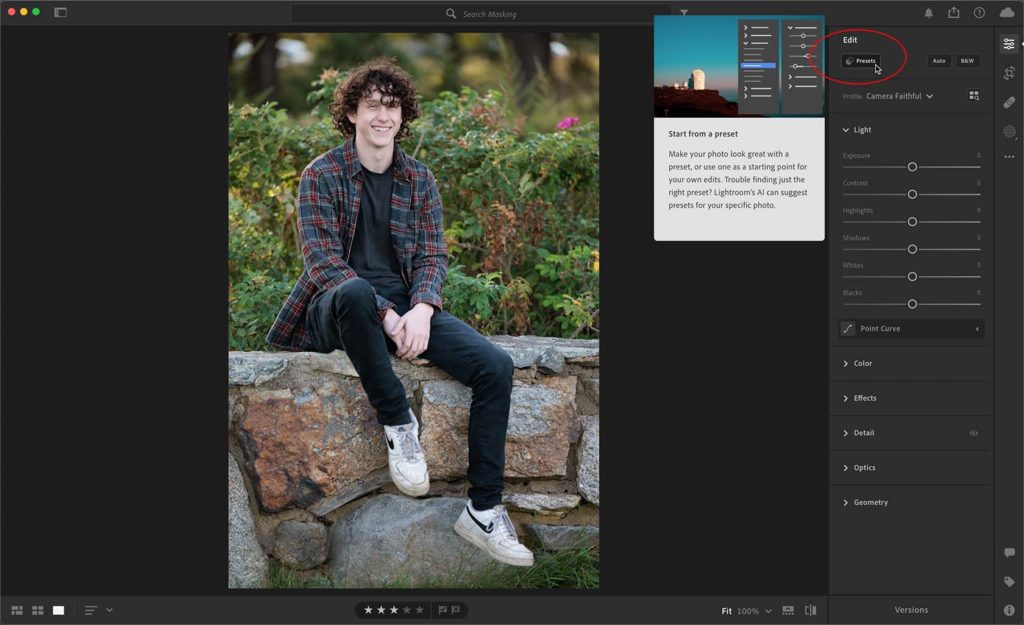
Cliquez ensuite sur l’icône Préréglage pour ouvrir le panneau Préréglages et cliquez sur l’onglet Recommandé.
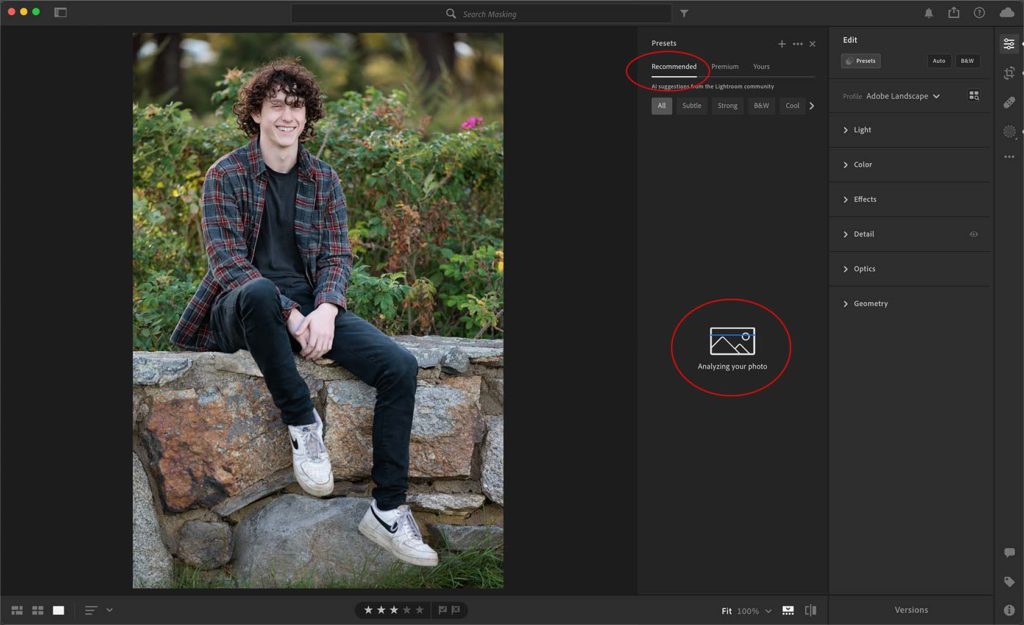
L’IA de Lightroom analysera votre photo (en la comparant à des photos de la communauté Lightroom avec des sujets et des histogrammes similaires), puis proposera une variété de préréglages à explorer.
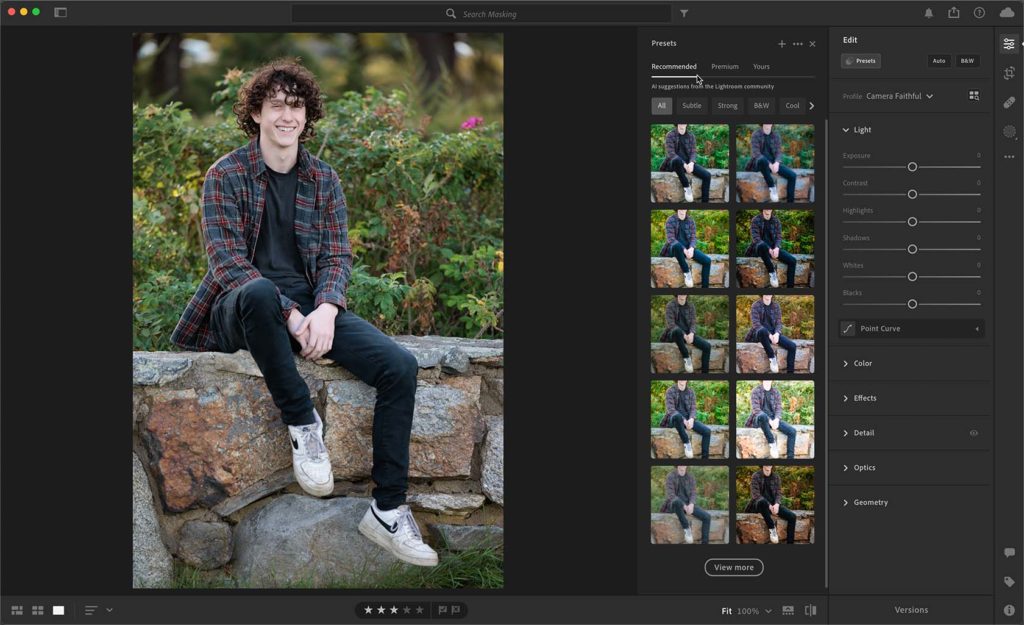
Vous pouvez déplacer votre curseur sur une vignette prédéfinie pour prévisualiser son apparence sur votre photo, et un avantage de cette opération dans Lr desktop est que vous verrez également les paramètres inclus dans le préréglage affichés dans les panneaux respectifs afin que vous puissiez comprendre ce qui entraîne le changement visible.
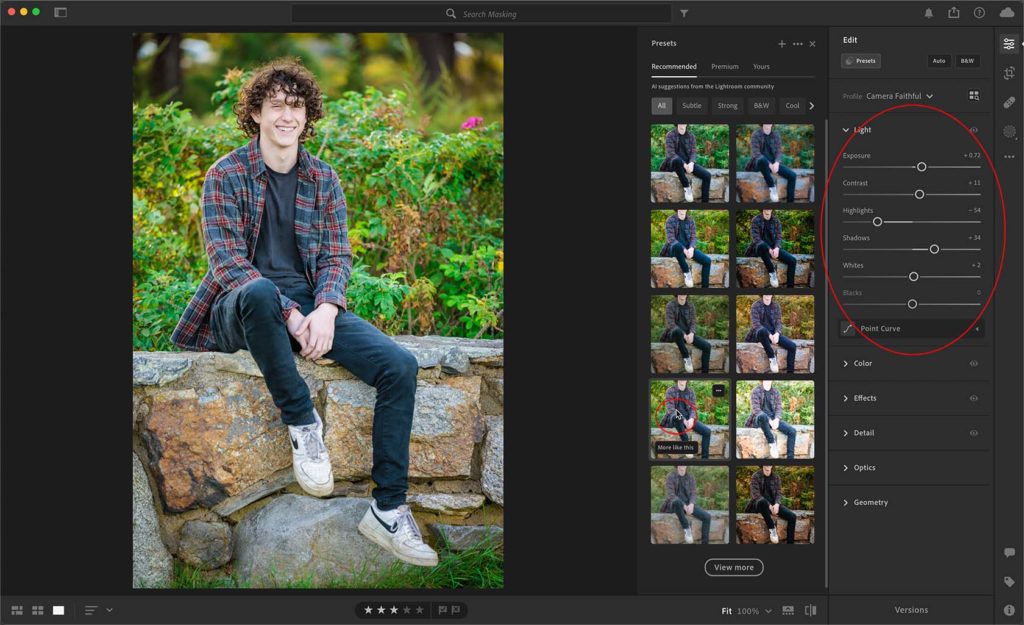
En haut de l’onglet Préréglages recommandés se trouve un carrousel de filtres pour vous aider à trouver un sous-ensemble de préréglages qui pourraient mieux correspondre à vos propres goûts en matière d’édition. Lorsque vous déplacez votre curseur sur les vignettes prédéfinies, vous verrez également un bouton Ressemblant davantage à ce bouton, qui filtrera les préréglages plus bas.
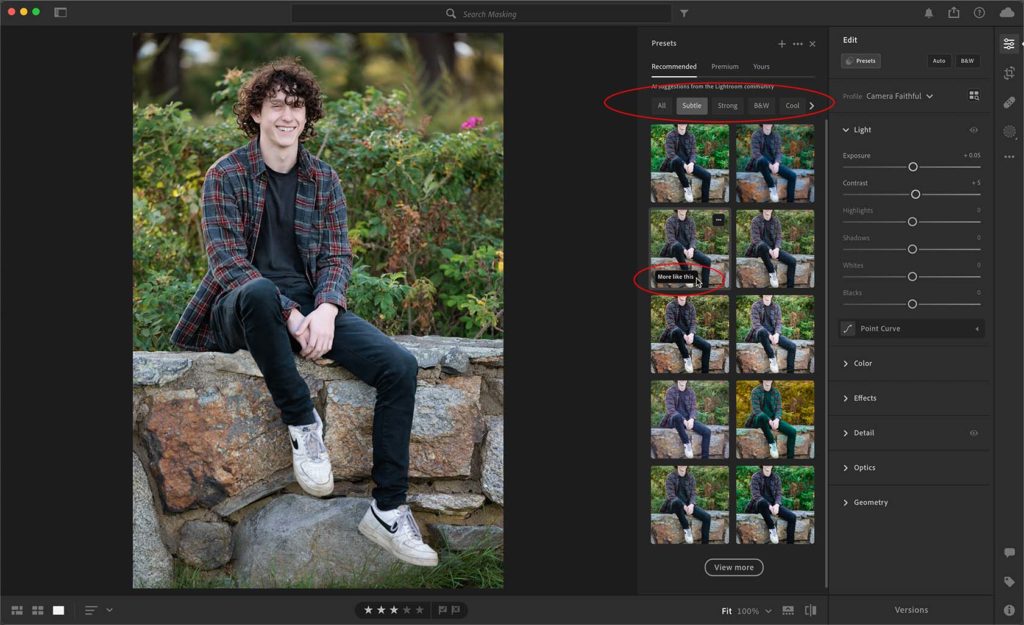
Si vous trouvez un préréglage que vous aimez, vous pouvez cliquer dessus pour appliquer les paramètres inclus à votre photo. De plus, si vous cliquez sur le menu à trois points, une fenêtre contextuelle s’ouvre avec les options pour enregistrer les paramètres dans vos préréglages, enregistrer les paramètres en tant que version pour la photo active, ainsi que des informations sur l’utilisateur Lr derrière le préréglage utilisé.
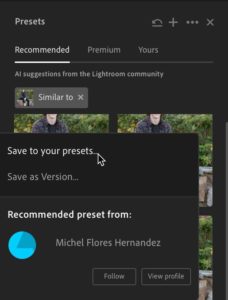
Comme tout préréglage, il peut être utilisé comme un nouveau point de départ, un point d’inspiration ou un outil d’apprentissage. Après l’application, vous êtes libre d’affiner davantage les paramètres au contenu de votre cœur. La prochaine fois que vous vous retrouverez coincé sur la façon de procéder ou curieux de voir les options d’édition que vous n’avez peut-être pas envisagées, essayez les préréglages recommandés.